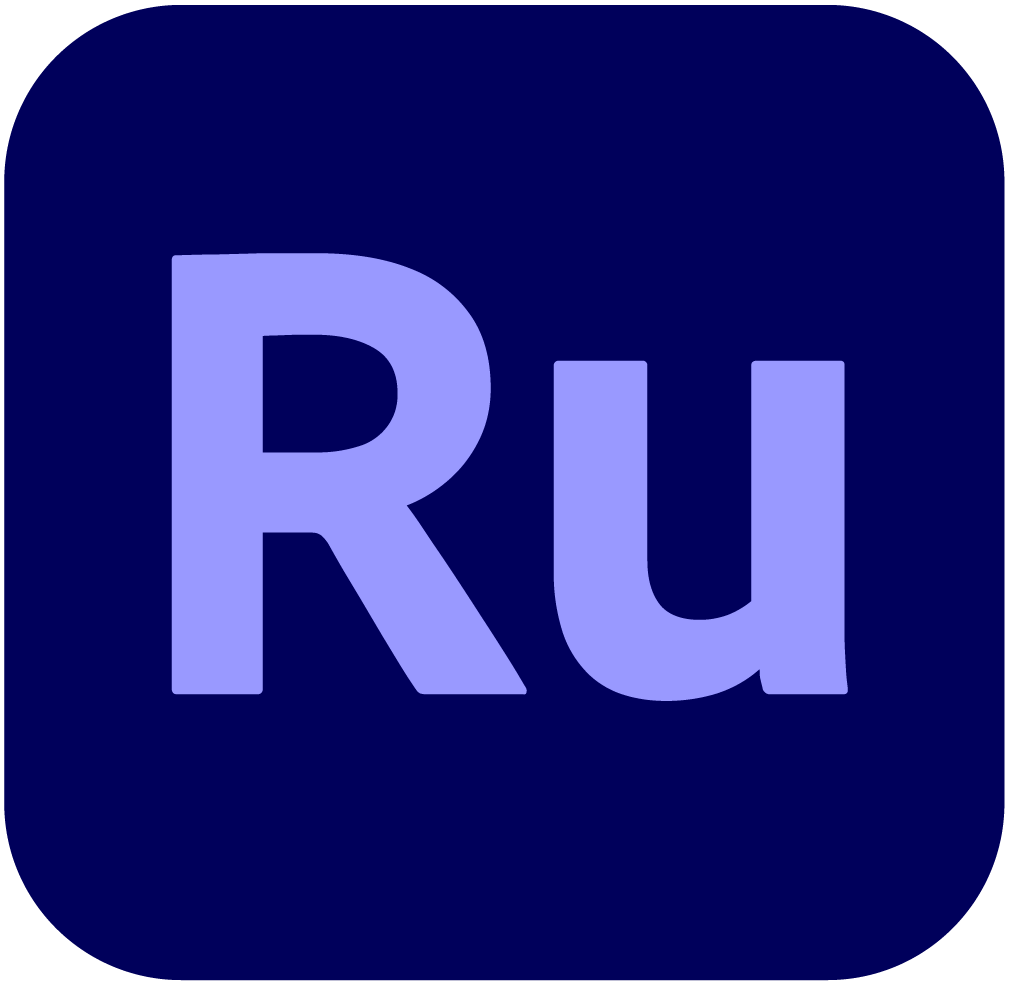- 動画編集はスマホとPCどっちが良い?
- スマホで動画編集するメリットは?
- 動画編集にオススメのPCはどれ?
はじめまして。プロとしてブログ運営と動画投稿をしているちゃすくです。
結論だけ先に書くと、YouTuberや動画クリエイターとして動画編集をするならスマホよりPC(パソコン)がオススメです。

スマホでも高クオリティの動画を編集できますが、やはりPCで作業した方が処理能力も高いので早いです。
特に動画編集の時短が可能なクリエイター用PCがベストであり、マウスコンピューターであれば「DAIV」シリーズがあります。
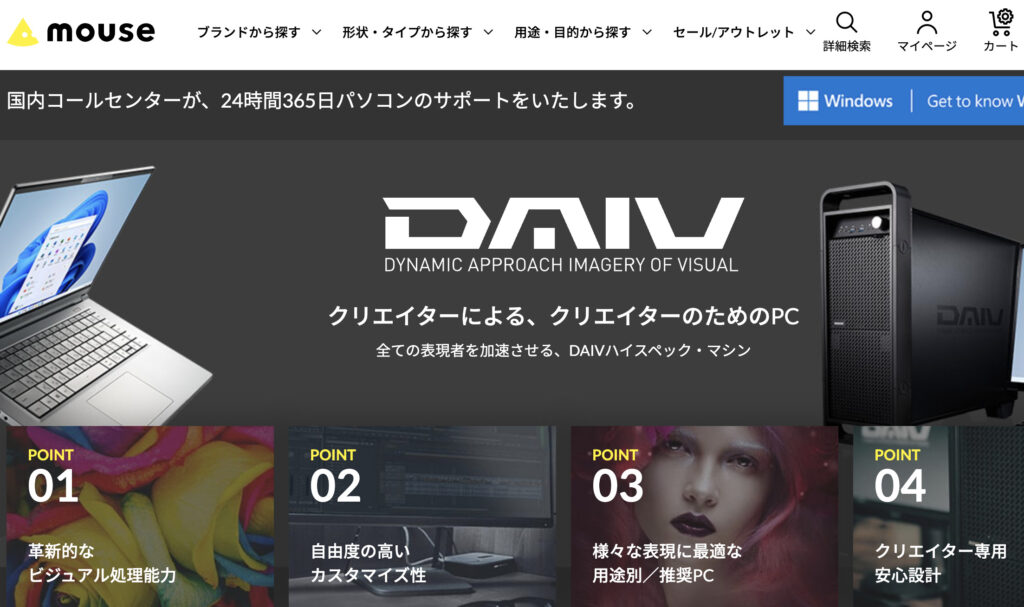
クリエイターPCには映像処理が得意なグラフィックボードが搭載されているため、4Kや再生時間が長い動画でも動作が軽くなりやすいです。
動画編集はスマホとパソコンどっちがオススメ?
動画編集はスマホとパソコンの両方で可能ですが、スマホとパソコンにはそれぞれ下記の特徴があります。
- スマホよりも動画編集が速い
- 使えるフリーソフトが多い
- グラフィックボードを使える
- 投稿画面がPC用サイト
- 大きな画面で編集できる
- 好きな体勢で動画編集できる
- 無料で使える動画編集アプリもある
- 縦動画を直感的に編集できる
- スマホカメラを利用できる
- SNSへ投稿しやすい
用途によってオススメしたい動画編集機材が異なるので、詳しい内容を解説します。
→スマホよりパソコンがオススメの理由5選
→パソコンよりスマホがオススメの理由5選
スマホよりパソコンがオススメの理由5選【動画編集】
スマホよりパソコンで動画編集をするメリットには下記があるため、詳しい内容を解説していきます。
- スマホよりも動画編集が速い
- 使えるフリーソフトが多い
- グラフィックボードを使える
- 投稿画面がPC用サイト
- 大きな画面で編集できる
スマホよりも動画編集が速い
スマホの動画編集には下記の問題があり、同じクオリティならPC(パソコン)の動画編集よりも遅くなりやすいです。
- ショートカットキーを使えない
- キーボードを表示する必要がある
- 1フレーム単位での移動が難しい
例えば下画像の様に大量の字幕入力を行う場合、スマホは指でシークバーを動かすので1フレーム単位での移動が難しいです。
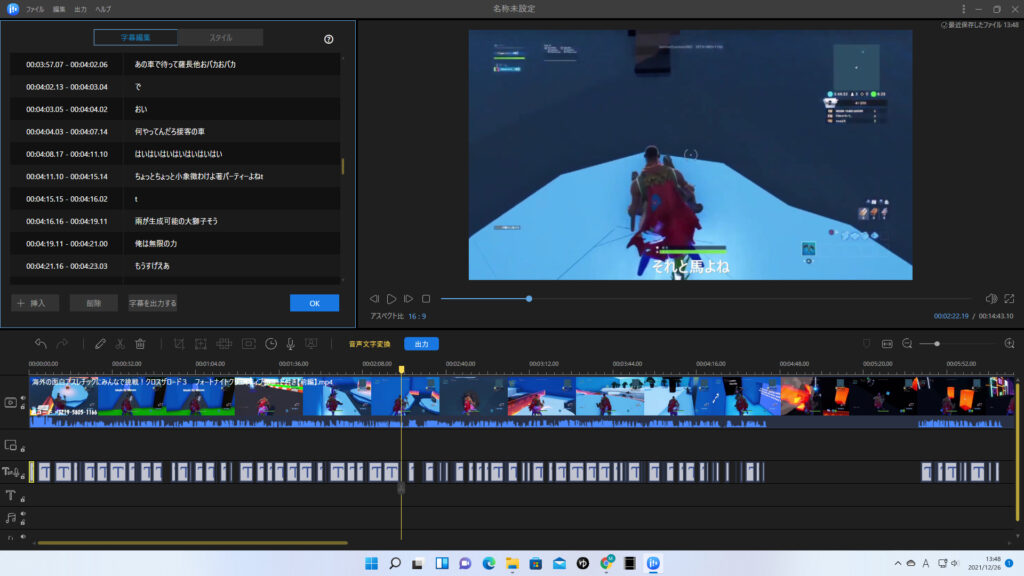
その結果、音声と字幕位置がズレやすくなりますし、そもそも時間がかかり過ぎて字幕入力自体を諦めたくなります。

PCは矢印キーを使えば1フレーム単位で動かせます
そのため、動画編集にかかる時間を意識するならノートPCでも良いので、パソコンを用意した方がオススメです。
マウスコンピューターの「DAIV」ならコスパも高いので、PCスペックがよく分からない場合は参考にしてください。
使えるフリーソフトが多い
スマホとPCのどちらで動画編集をするか迷った際、日本特有の文化を持つ動画を作りたい場合はPCがオススメです。
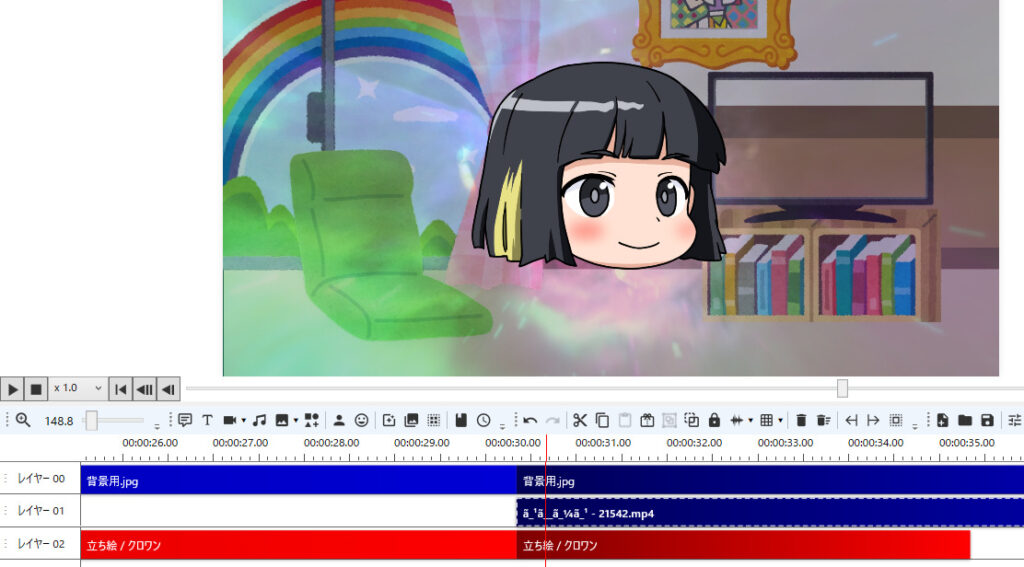
具体例としては下記があり、コレらの動画を編集する際はWindowsのPCで動くフリーソフトが必要になります。
- ゆっくり実況・解説
→ゆっくりムービーメーカーが必要 - MMD系の動画
→MikuMikuDanceが必要
つまり、スマホだと上記の動画を編集することが難しく、手間もかかるのでオススメできません。

どっちも個人クリエイターが制作したソフトを使うからね
もし上記の様な動画を編集したい場合は、下の記事を参考にしてください。


グラフィックボードを使える
クリエイター向けPCやゲーミングPCにはグラフィックボードが搭載されており、スマホよりも映像処理が圧倒的に大きいです。
画像や映像を表示するための部品が集積されたPCパーツ。
連続的な演算処理能力に優れており、ゲーミングPCには搭載されている。
非搭載の場合はCPU内蔵パーツが同じ働きをするが、性能はグラボより低い。
グラフィックボードを搭載すると下記のメリットがあり、今や動画編集では必須の存在です。
- プレビュー映像が滑らか・綺麗に動く
- 4Kや8Kの高画質でも快適に編集できる
- 動画の出力時にかかる時間が短くなる
- PC用ゲームの実況・配信活動も出来る
そのため、スマホとPCのどちらが良いか迷った場合はグラボを搭載できるPCがオススメです。

グラボ搭載だと価格も高いけどね
パソコン工房の「SENSE」シリーズであればグラボも搭載されており、コスパも高いので参考にしてください。
投稿画面がPC用サイト
スマホやPCで動画編集をする場合、YouTubeやTwitchなどへ動画投稿を考えている人も多いでしょう。
一応、スマホからでも動画投稿はできますが、YouTubeの「オススメカード」や「終了画面」はPC用サイトで設定します。
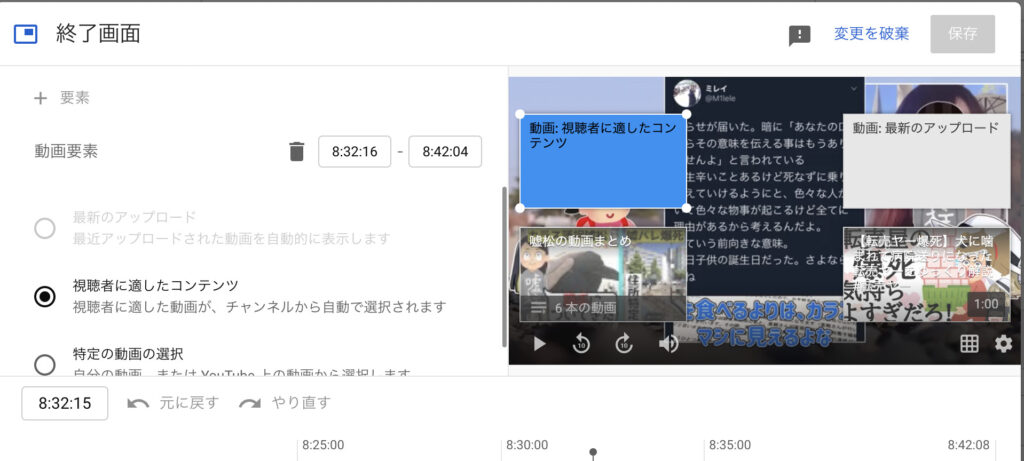
つまり、スマホだけでは上記の設定が難しく、嫌でもパソコンが欲しくなるタイミングが来ます。

動画のアナリティクスを見る時もパソコンが見やすいです
そのため、「スマホとPCどっちが良い?」と悩んだ場合、動画投稿も考えているなら確実にPCがオススメです。
大きな画面で編集できる
パソコンで動画編集するメリットとしてスマホよりも大きな画面で編集できることが挙げられます。

単純に画面が大きいだけで下記のメリットがあるため、動画編集作業の効率は上がりやすいです。
- 動画編集の画面が見やすい
- 編集画面と他の画面を同時に表示できる
- 動画や素材の細かい部分を編集しやすい
例えば下画像の目玉が飛びたすイラストはいらすとやの別画像から切り取り&貼り付けしており、切り取り作業では地道に目玉の縁に沿って切り取りをしなければいけません。
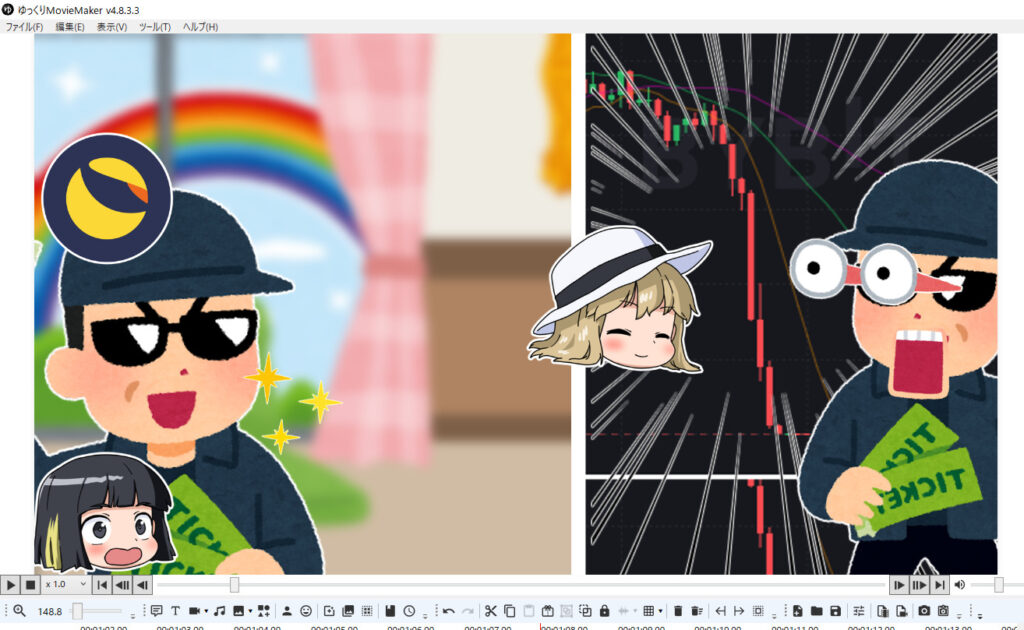
画面が大きければそのまま縁に沿って切り取りをすればいいですが、画面が小さい場合は「拡大表示→縁を切り取る(なぞる)→縮小表示→位置移動→再び拡大表示」という手間が必要です。
画面が小さいだけで作業の手間が増えるため、快適に編集作業をしたい場合は画面が大きいモニターを使いやすいパソコンがオススメです。
パソコンよりスマホがオススメの理由5選【動画編集】
パソコンよりもスマホがオススメの理由には下記があるため、詳しい内容を解説していきます。
- 好きな体勢で動画編集できる
- 無料で使える動画編集アプリもある
- 縦動画を直感的に編集できる
- スマホカメラを利用できる
- SNSへ投稿しやすい
好きな体勢で動画編集できる
スマホの動画編集がパソコンよりも優れている点として「好きな体勢で動画を編集できる」があります。

パソコンで動画編集をする場合は基本的に椅子へ座った状態なので、自由な体勢で動画を編集することは難しいです。
一方でスマホであればコンパクトなので、どこでも&いつでも編集でき、コツコツと動画編集を進めることも可能です。
パソコンを持っている場合でも自由な体勢で仕事ができるメリットがあるため、スマホとパソコンの両刀で動画を編集するのもよいでしょう。
AdobeのPremiere Rushであればスマホとパソコンで同じ動画を編集できるため、好きな体勢で編集をしたい人にはオススメです。
無料で使える動画編集アプリもある
スマホの場合は動画編集アプリで編集を行いますが、実は無料でもロゴ透かし無しで動画を編集できるアプリがあります。
例えば動画編集アプリのFilmoraはカットや動画の結合、字幕入れなどの基本的な編集作業は無料のままでも行えます。
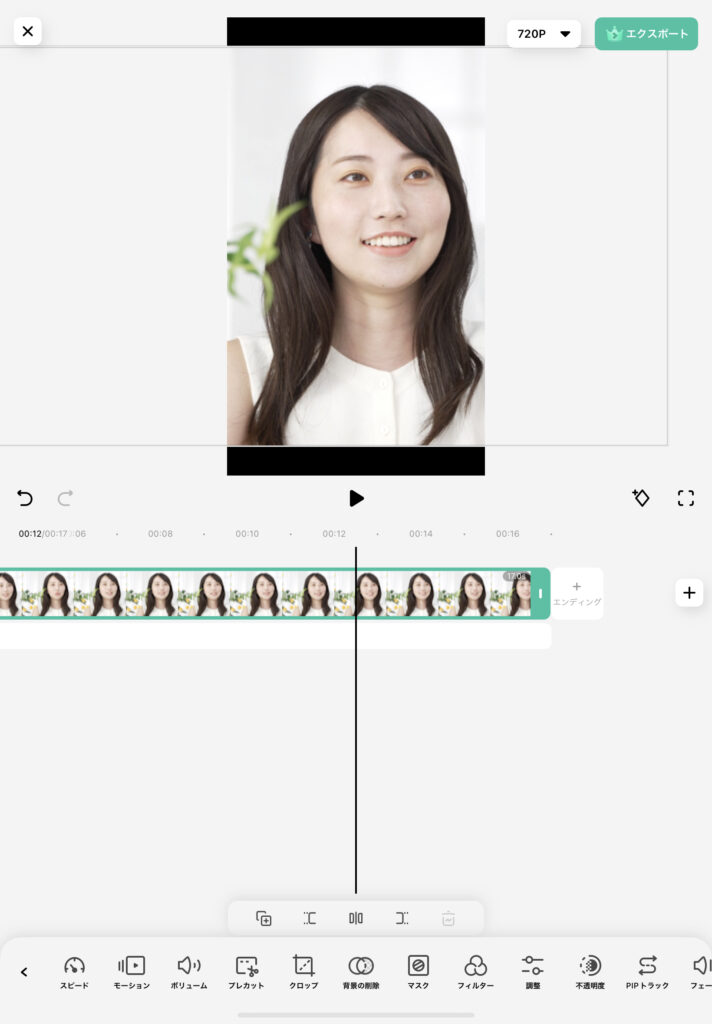

クロマキーや音量調整もできますが、無料のままでは最大画質が720pまでです
パソコン用の動画編集ソフトでもフリー版はありますが、動画編集アプリは無料が多いので自身に合ったアプリを選びやすいです。
下記のアプリは無料で動画を編集できるため、資金を抑えたいユーザーにはオススメです。
縦動画を直感的に編集できる
スマホ向けの動画編集アプリはプレビューをする時にスマホ画面に合ったサイズへ拡大できるため、縦動画を実際に見ているユーザー視点で編集しやすいです。
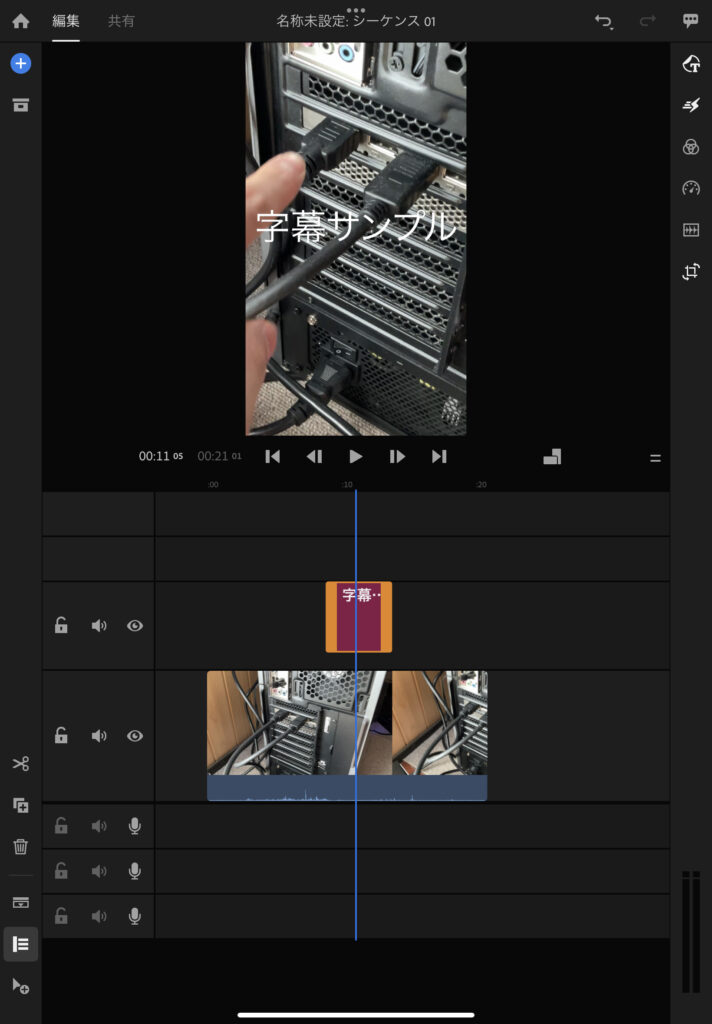
PC用の動画編集ソフトでも縦動画は編集できますが、サイズ感やスピーカーがスマホとは違うので字幕の大きさや音量調整で手間がかかるケースもあります。
一方、スマホで動画を編集すればサイズ感や音量は視聴者と同じ基準で編集できるため、YouTubeShortsやTikTokへ投稿したい場合は特にオススメです。
スマホカメラを利用できる
スマホは使いやすいカメラを搭載しているので、「動画撮影→動画編集」までの流れがパソコンよりもスムーズであるメリットがあります。
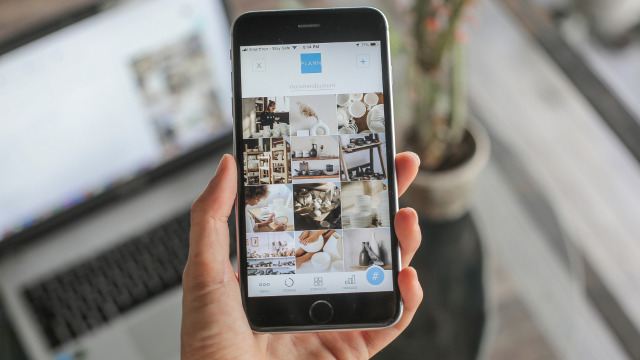
パソコンで動画編集をする場合はスマホやカメラで撮影した後にパソコンへ転送する必要があり、長い動画の場合は転送するだけでも時間がかかります。
また、パソコンへ転送しなければ編集作業を進めること自体ができないため、屋外や移動中に編集を始めてしまいたい場合は不便でしょう。
一方、スマホであれば追加でカメラを購入する必要はありませんし、外部デバイスへ転送をしなくても動画を編集できます。
動画の撮り直しや追加素材の用意もしやすいため、動画撮影からアップロードまでを素早く行いたい人にはスマホがオススメです。
SNSへ投稿しやすい
TwitterやInstagramなどにはパソコンでも動画を投稿できますが、スマホであれば普段と同じ感覚で動画を投稿できます。
しかも、「動画撮影→動画編集→動画投稿」までの流れがスマホ1つで完結するため、パソコンよりも手軽に動画投稿を行えます。

また、SNSへ投稿しやすいメリットは動画編集内容をチームで共有する際にも役立ちます。

LINEやDiscord、Slackなどで連絡を取る時にも便利
そのため、チームで動画編集をしている場合はスマホの動画編集アプリを活用してもよいでしょう。
動画編集にオススメのパソコン4選
ここからはプロとしてブログと動画投稿をしている私が、動画編集にオススメのパソコンを紹介します。
ドスパラ GALLERIA RL7C-R35N
動画編集にオススメのPC1つ目は、ドスパラの「GALLERIA RL7C-R35N」です。

GALLERIA RL7C-R35Nの価格は114,980円であり、具体的なスペックは下表の通りです。
| 項目 | GALLERIA RL7C-R35N |
|---|---|
| OS | Windows11 Home 64ビット |
| CPU | Intel Core i7 12650H |
| グラフィックス | NVIDIA GeForce RTX 3050 |
| メモリ | 16GB |
| ストレージ | SSD:500GB |
15.6インチディスプレイのノートPCでありながら、グラボとしてRTX3050を搭載しています。
4K動画の編集は少し厳しいものの、フルHD動画ならRTX3050とメモリによって余裕です。

10分以内の4Kなら十分編集できる
マウスコンピューター NEXTGEAR JG-A5G6T
動画編集にオススメのPC2つ目は、マウスコンピューターの「NEXTGEAR JG-A5G6T」です。

NEXTGEAR JG-A5G6Tの価格は132,500円(WEB限定)であり、具体的なスペックは下表の通りです。
| 項目 | NEXTGEAR JG-A5G6T |
|---|---|
| OS | Windows11 Home 64ビット |
| CPU | AMD Ryzen 5 4500 |
| グラフィックス | NVIDIA GeForce RTX3060Ti |
| メモリ | 16GB |
| ストレージ | SSD:1TB |
CPUへ6コア12スレッドのRyzen5、グラフィックスへ低価格帯グラボのRTX3060Tiを搭載しています。
クリエイター向けPCの中ではスペックが低いですが、Premiere ProやPowerDirectorを使うなら十分すぎる性能です。

ストレージも1TBなので動画をたくさん作ってもOK
マウスコンピューター G-Tune DG-I5G60
動画編集にオススメのPC3つ目は、マウスコンピューターの「G-Tune DG-I5G60」です。

G-Tune DG-I5G60の価格は189,800円であり、具体的なPCスペックは下表の通りです。
| 項目 | G-Tune DG-I5G60 |
|---|---|
| OS | Windows11 Home 64ビット |
| CPU | Intel Core i5-14400F |
| グラフィックス | NVIDIA GeForce RTX 4060 |
| メモリ | 16GB |
| ストレージ | SSD:500GB |
| 付属デバイス | ゲーミングマウス、ゲーミングキーボード、ゲーミングヘッドセット、 ゲーミングモニター、マウスパッド、ゲームパッド |
CPUへ10コア16スレッドのCore i5、グラフィックスへRTX3060以上の性能を持つGeForce RTX4060を搭載しています。
4Kの動画を十分編集できるスペックでありながらゲーミングデバイスがセットになっているため、他のPCよりもかなりお得なセット商品です。

個別で揃えると22万円以上になるので、一気に揃えたい場合はオススメです
マウスコンピューター G-Tune DG-I7G7S
動画編集にオススメのPC4つ目は、マウスコンピューターのデスクトップPC「G-Tune DG-I7G7S」です。

G-Tune DG-I7G7Sの価格は289,800円であり、ミドルクラスのゲーミングPCになります。
| 項目 | G-Tune DG-I7G7S |
|---|---|
| OS | Windows 11 |
| CPU | Intel Core i7-14700KF |
| グラフィックス | NVIDIA GeForce RTX 4070 Super |
| メモリ | 32GB |
| ストレージ | SSD:1TB |
グラフィックスへRTX4070を搭載しているので、4K動画でも編集できるスペックがあります。

メモリが32GBあるので動画編集ソフトと画像編集ソフトの同時開きも可能です
CPUもコスパが高いCore i7-14700KFであり、動画編集以外の場面でも活躍できるPCになっています。
実際にPCスペックとしてはフルHDの標準設定にしたApexやFortniteで200fps以上を出せるほどであり、このPCでゲームをプレイしてそのまま動画を編集できます。
32GBのメモリによってVtuberのライブ配信ができるため、動画編集を含めた様々なクリエイティブ活動をしたい人へオススメのPCです。
動画編集にオススメのスマホアプリ3選
動画編集へオススメのスマホアプリには下記があるため、詳しい内容を解説していきます。
Adobe Premiere Rush
Premiere Rushは世界1人気な動画編集ソフト「Premiere Pro」を提供するAdobe社の動画編集アプリです。
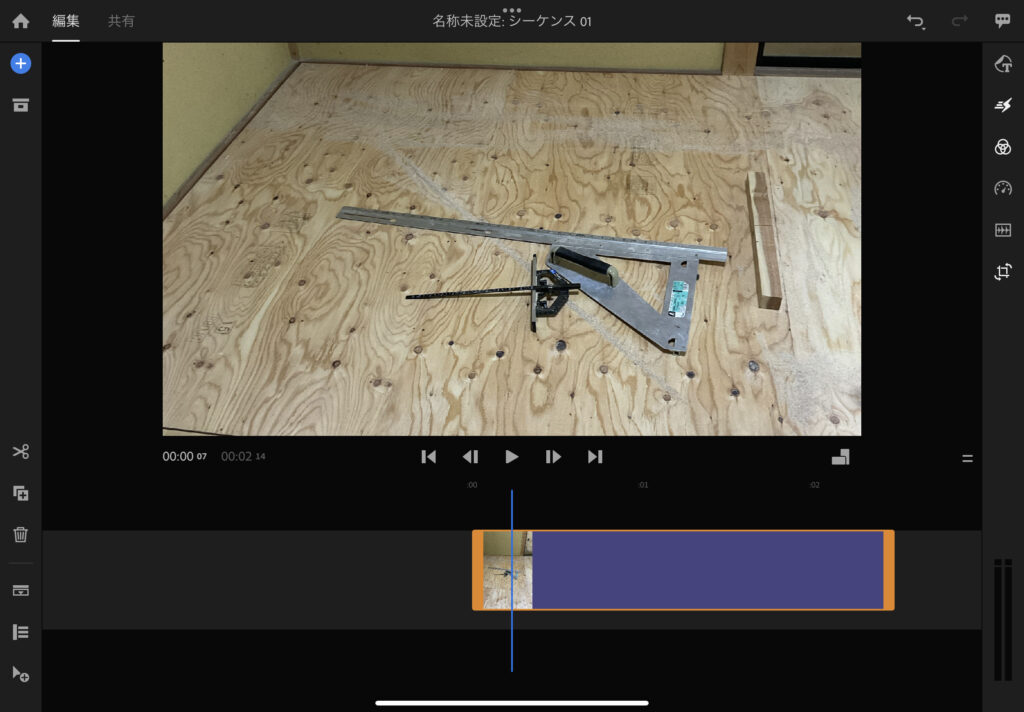
機能と使いやすさが両立された動画編集アプリであり、Premiere Proとの互換性もあります。
今後、PCでの動画編集も検討している場合は特にオススメな動画編集アプリです。
CyberLink PowerDirector
PowerDirectorスマホアプリ版はPC用動画編集ソフト「PowerDirector」のスマホアプリ版です。
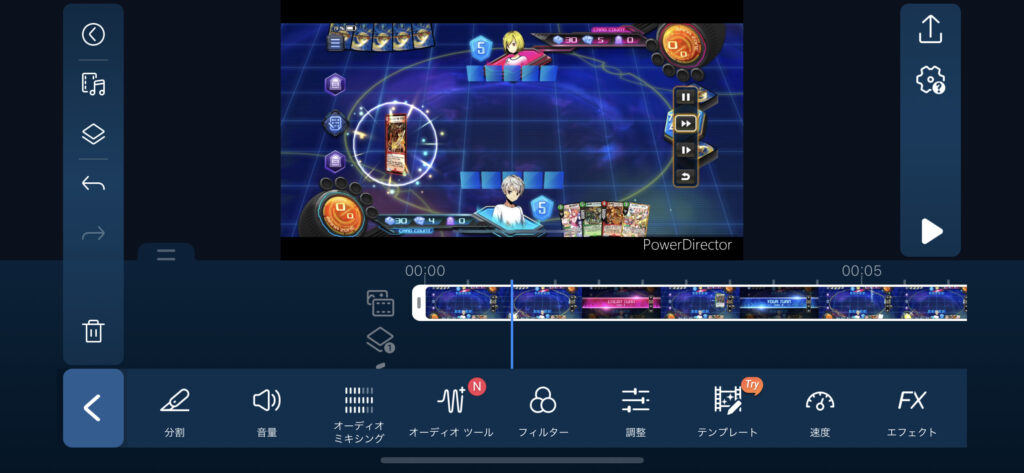
アプリ版では豊富なテンプレートやエフェクトによって手軽に動画編集ができる様になっています。
PowerDirectorで提供されている素材は全てフリー素材なので、著作権も安心です。
Wondershare Filmora
Filmora(アプリ版)は初心者向けPC用動画編集ソフト「Filmora」のアプリ版です。
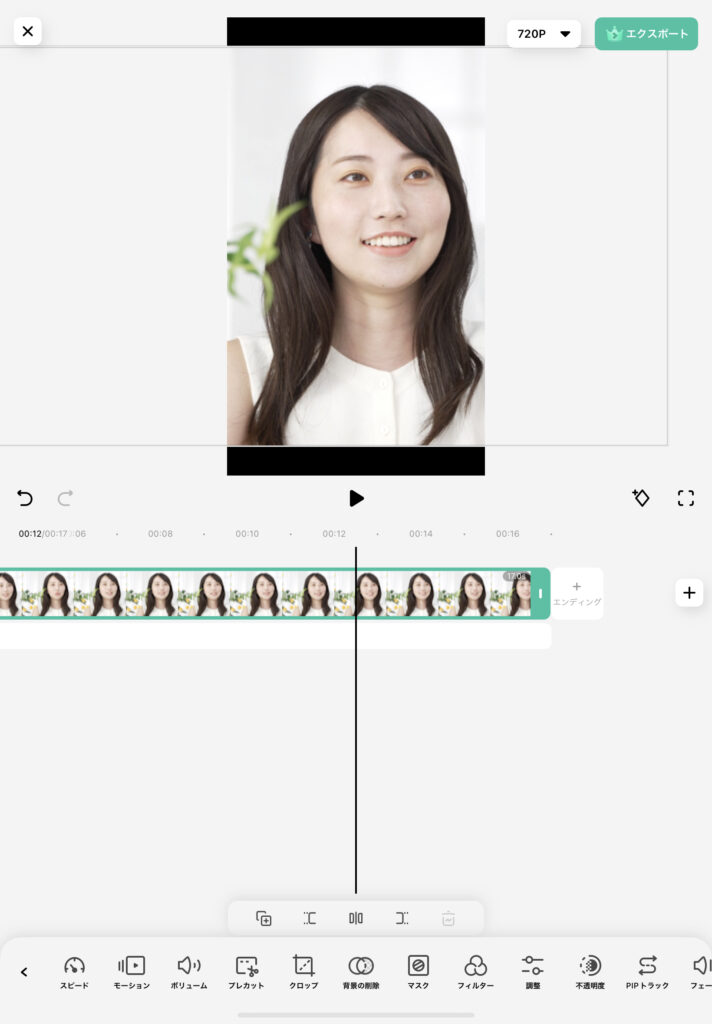
1,000曲以上の著作権フリー音楽が使えるうえ、ARカメラを利用したアニ文字機能もあります。
スタンプやステッカーも多いので、サブ用の動画編集アプリにはオススメです。